Rのcontour(等高線)を使って陰関数のグラフを描く
Rで、y = f(x) という形の関数のグラフを描きたければ、curve関数を使えばいいですよね。
で、簡単にいきそうにないのは、f(x,y) = 0 という形。陰関数ってやつですね。x^2 + y^2 = 1とかも一例ですね。この例みたいな円の方程式くらいだったら、yについて解いちゃうとか、x=cos(t),y=sin(t)みたいに媒介変数を使う方法もあるんですが、この方法が任意の陰関数について使えるというわけではない。
で、どうやるかというと、答えは↓ここにあります。
陰関数で表された曲線の描画 - 裏 RjpWiki
z = f(x,y) みたいに考えて、xy平面の各格子点に対してzの値を計算する。そして、contour関数を使って等高線を引く。その際、levels=0とオプション指定すれば、f(x,y) = 0のところに線が引かれるという、ちょっとトリッキーなやり方ですが、これで任意の陰関数のグラフが描けるので、とてもうれしいです。
この手法を理解するために、あえて簡単なサンプルをあげてみます。
円がちょっと多角形っぽく見えるのはnが小さいからです。大きくすればなめらかな曲線になります。
この手法、contour関数を使ったことないとピンとこないですよね。
計算されたzの値を見てみると分かりやすいと思います。
> round(z,2)
[,1] [,2] [,3] [,4] [,5] [,6] [,7] [,8] [,9] [,10]
[1,] 2.00 1.60 1.31 1.11 1.01 1.01 1.11 1.31 1.60 2.00
[2,] 1.60 1.21 0.91 0.72 0.62 0.62 0.72 0.91 1.21 1.60
[3,] 1.31 0.91 0.62 0.42 0.32 0.32 0.42 0.62 0.91 1.31
[4,] 1.11 0.72 0.42 0.22 0.12 0.12 0.22 0.42 0.72 1.11
[5,] 1.01 0.62 0.32 0.12 0.02 0.02 0.12 0.32 0.62 1.01
[6,] 1.01 0.62 0.32 0.12 0.02 0.02 0.12 0.32 0.62 1.01
[7,] 1.11 0.72 0.42 0.22 0.12 0.12 0.22 0.42 0.72 1.11
[8,] 1.31 0.91 0.62 0.42 0.32 0.32 0.42 0.62 0.91 1.31
[9,] 1.60 1.21 0.91 0.72 0.62 0.62 0.72 0.91 1.21 1.60
[10,] 2.00 1.60 1.31 1.11 1.01 1.01 1.11 1.31 1.60 2.00
↓xy平面上にzの値をプロットしてみました
上記のz値の値に対して、z = 1 のところに等高線を引くと下記のようになり、
これが、この手法の仕組みとなります。
levelsオプションにベクトルで複数の値を指定すると、より等高線っぽくなります。drawlabels(線が示す値)も表示してみましょう↓
この手法の仕組み、理解していただけましたでしょうか。これで、いろんな陰関数のグラフを描きまくってください。
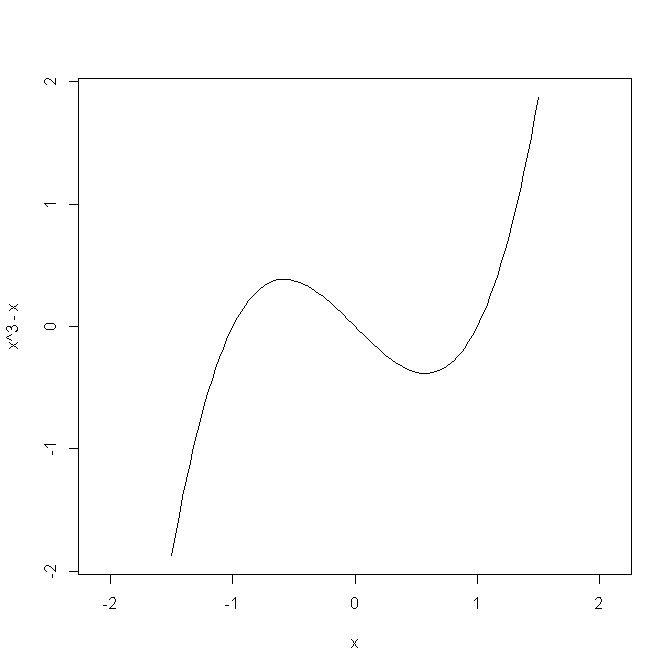 |
| curve関数で描いた3次曲線のグラフ |
curve( x^3 - x, from=-1.5, to=1.5, asp=1)
で、簡単にいきそうにないのは、f(x,y) = 0 という形。陰関数ってやつですね。x^2 + y^2 = 1とかも一例ですね。この例みたいな円の方程式くらいだったら、yについて解いちゃうとか、x=cos(t),y=sin(t)みたいに媒介変数を使う方法もあるんですが、この方法が任意の陰関数について使えるというわけではない。
で、どうやるかというと、答えは↓ここにあります。
陰関数で表された曲線の描画 - 裏 RjpWiki
z = f(x,y) みたいに考えて、xy平面の各格子点に対してzの値を計算する。そして、contour関数を使って等高線を引く。その際、levels=0とオプション指定すれば、f(x,y) = 0のところに線が引かれるという、ちょっとトリッキーなやり方ですが、これで任意の陰関数のグラフが描けるので、とてもうれしいです。
この手法を理解するために、あえて簡単なサンプルをあげてみます。
 |
| contour関数で描いた円のグラフ |
円がちょっと多角形っぽく見えるのはnが小さいからです。大きくすればなめらかな曲線になります。
この手法、contour関数を使ったことないとピンとこないですよね。
計算されたzの値を見てみると分かりやすいと思います。
> round(z,2)
[,1] [,2] [,3] [,4] [,5] [,6] [,7] [,8] [,9] [,10]
[1,] 2.00 1.60 1.31 1.11 1.01 1.01 1.11 1.31 1.60 2.00
[2,] 1.60 1.21 0.91 0.72 0.62 0.62 0.72 0.91 1.21 1.60
[3,] 1.31 0.91 0.62 0.42 0.32 0.32 0.42 0.62 0.91 1.31
[4,] 1.11 0.72 0.42 0.22 0.12 0.12 0.22 0.42 0.72 1.11
[5,] 1.01 0.62 0.32 0.12 0.02 0.02 0.12 0.32 0.62 1.01
[6,] 1.01 0.62 0.32 0.12 0.02 0.02 0.12 0.32 0.62 1.01
[7,] 1.11 0.72 0.42 0.22 0.12 0.12 0.22 0.42 0.72 1.11
[8,] 1.31 0.91 0.62 0.42 0.32 0.32 0.42 0.62 0.91 1.31
[9,] 1.60 1.21 0.91 0.72 0.62 0.62 0.72 0.91 1.21 1.60
[10,] 2.00 1.60 1.31 1.11 1.01 1.01 1.11 1.31 1.60 2.00
↓xy平面上にzの値をプロットしてみました
 |
| zの値をxy平面にプロット |
上記のz値の値に対して、z = 1 のところに等高線を引くと下記のようになり、
 |
| zの値のプロットと、z = 1 の等高線(contour) |
これが、この手法の仕組みとなります。
levelsオプションにベクトルで複数の値を指定すると、より等高線っぽくなります。drawlabels(線が示す値)も表示してみましょう↓
 |
| z = 0.1, 0.5, 1.0, 1.5 の等高線(contour) |
この手法の仕組み、理解していただけましたでしょうか。これで、いろんな陰関数のグラフを描きまくってください。


コメント
コメントを投稿